Spis treści
Windows Defender blokuje program lub grę, którą chcesz uruchomić, mimo tego, że masz pewność, iż nie jest to zainfekowana aplikacja? Możesz utworzyć wyjątki i wykluczenia w Defenderze, dzięki czemu poszczególne aplikacje lub całe foldery będą ignorowane przez ochronę. Jak z tego skorzystać?

Żadne rozwiązanie antywirusowe nie jest w stu procentach niezawodne. Jedną z częstszych pomyłek programów antywirusowych są tzw. „false positives” czyli fałszywe alarmy. Antywirus uznaje pobrany plik, program czy grę za zagrożenie, ale w rzeczywistości wcale tak nie jest. Windows Defender również potrafi niepotrzebnie zablokować plik lub aplikację ze względu na podejrzenia obecności wirusa, którego w rzeczywistości nie ma. Na szczęście można dodać wyjątki i wykluczenia w Windows Defender.
W klasycznych programach antywirusowych możemy to znaleźć w opcjach oprogramowania, a gdzie to znaleźć w Defenderze w Windows 10? Zobaczmy.
Dodawanie wyjątków i wykluczeń w Windows Defenderze
Defender, jak każdy inny program antywirusowy, posiada funkcję wykluczeń. Dzięki temu możesz określony program lub nawet cały folder z plikami dodać do listy wyjątków, aby nie był on skanowany i blokowany przez moduł antywirusowy.
Aby skorzystać z tej opcji, przejdź do menu Start, a następnie kliknij w przycisk z ikoną koła zębatego, aby wejść do ustawień systemu. Pojawi się nowe okno ustawień.
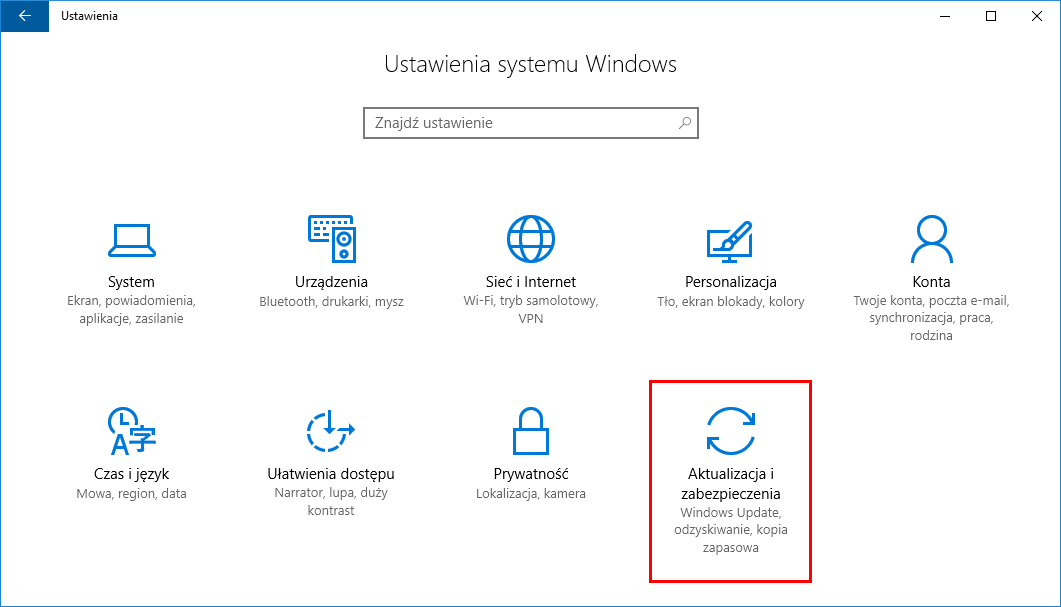
W ustawieniach przejdź do zakładki „Aktualizacja i zabezpieczenia”. Wyświetlona zostanie teraz lista opcji związanych z aktualizacjami Windows 10, a także opcje związane z bezpieczeństwem. Z menu po lewej stronie wybierz zakładkę „Windows Defender”.
W tym miejscu znajdziesz opcje związane z programem antywirusowym Windows Defender. Znajdź sekcję o nazwie „Wykluczenia”. Znajdziesz tu opis tej opcji z informacją, że Windows Defender nie będzie skanował wykluczonych plików oraz folderów, a więc nie będzie ich też blokować. Aby dodać nowe wykluczenie, kliknij w odnośnik „Dodaj wykluczenia”.
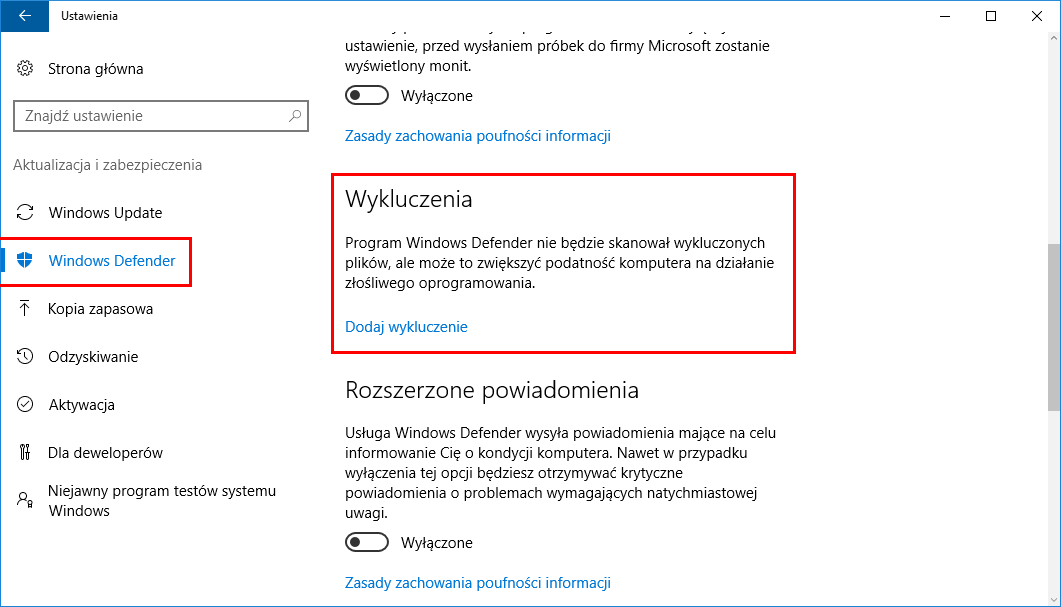
Możesz wykluczać konkretne pliki lub foldery, a także wszystkie pliki o określonym rozszerzeniu. Aby dodać konkretny plik, którego Defender blokuje, należy kliknąć w przycisk „Wyklucz plik”. Pojawi się nowe okno, w którym możesz wskazać plik do wykluczenia.
Analogicznie w ten sam sposób można wykluczać całe foldery, korzystając z opcji „Wyklucz folder”. Oprócz tego istnieje osobna opcja wykluczania konkretnych procesów. Czym się ona różni od wykluczania plików?
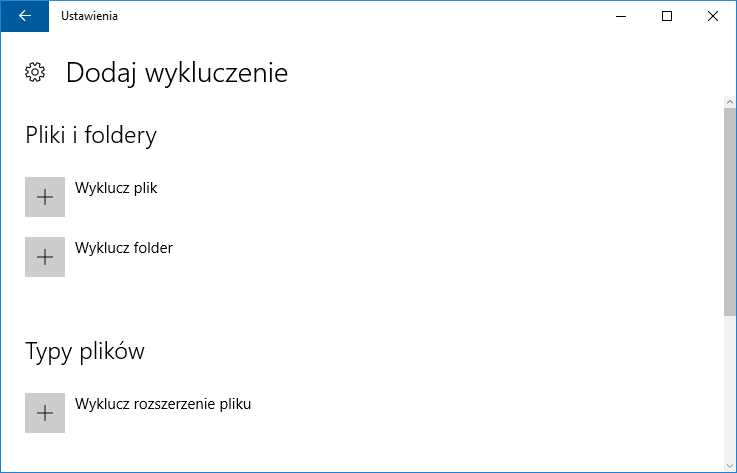
Gdy wykluczamy konkretny plik, to wykluczony pozostaje tylko wskazany plik i nic więcej. Natomiast gdy wykluczymy proces, to wykluczony zostaje plik odpowiedzialny za ten proces, a także automatycznie wszystkie inne pliki związane z działaniem tego procesu.
Po dodaniu wykluczenia wyświetli się ono na liście. W każdej chwili możesz usunąć dowolną regułę wykluczenia – wystarczy zaznaczyć ją na liście i kliknąć w przycisk „Usuń”.
